IPad ve iPhone'un Siri Önerilerine Takılıp Kalmasını Düzeltmenin 8 Yolu
Çeşitli / / October 03, 2023
Tüm Apple kullanıcıları 'Hey Siri' ifadesine aşinadır. Ancak her zaman Siri'den işleri halletmesini istemeniz gerekmez. Siri Önerileri özelliği sayesinde, cihazınızın kilidinde veya Ana ekranında arama yaparken veya yazarken ihtiyaçlarınıza göre uyarlanmış ilgili önerileri alırsınız. Ancak iPad'iniz veya iPhone'unuz Siri Önerileri'ne takılıp kalırsa ne olur? Bu sorunla karşı karşıyaysanız düzeltmek için okumaya devam edin.

Siri Önerileri kesinlikle faydalı olsa da, cihazınızın ekranının donması acı verici olabilir. Bu nedenle, iPad'iniz veya iPhone'unuz Siri Önerileri'ne takılı kaldıysa, önce cihazınızı tekrar çalıştırmayı deneyin. Ardından düzeltmelere devam edin. Bu notta başlayalım.
1. Şarj Cihazına Bağlayın, Kapatmaya Zorlayın ve Cihazı Yeniden Başlatın
Cihazınızı yeniden başlatmak, tüm özelliklerin ve işlevlerin kapatılmasına ve yeniden başlatılmasına yardımcı olur. Bu nedenle, iPhone veya iPad'inizde Siri Önerileri'ni kullanma konusunda sorun yaşıyorsanız, cihazınızı bir şarj cihazına bağlayın ve bir süre sonra kapatın. İşte bunu nasıl yapacağınız.
Aşama 1: Cihazınızı bir şarj cihazına bağlayın. Daha sonra cihazınızın modeline bağlı olarak aşağıdaki adımları izleyin:
- iPhone SE 1. nesil, 5s, 5c ve 5 için: Üst düğmeye uzun basın.
- iPhone SE 2. nesil ve sonrası, 7 ve 8 için: Yan düğmeye uzun basın.
- iPhone X ve üzeri için: Güç düğmesine ve herhangi bir ses düğmesine aynı anda uzun basın.
- Ana Sayfa Düğmesi olmayan iPad için: Güç düğmesini ve herhangi bir ses seviyesi düğmesini aynı anda basılı tutun.
- Ana Sayfa Düğmeli iPad için: Güç düğmesini basılı tutun.
Adım 2: Ardından kaydırıcıyı sonuna kadar basılı tutun ve sürükleyin.

Şimdi biraz bekleyin ve güç düğmesine uzun basın. Cihazınızın yeniden başlatılması tamamlandıktan sonra Siri Önerileri'ni kullanmayı deneyin. Hala takılıp kalıyorsa aşağıdaki düzeltmeye devam edin.
2. Yumuşak Sıfırlama gerçekleştirin
Normal sıfırlamanızdan biraz farklı olarak yazılım sıfırlaması, cihazınızdaki tüm ayarları ve özellikleri veri kaybı olmadan yenilemenize olanak tanır. Siri Önerileri cihazınızın yanıt vermemesine neden olduysa bunu kullanabilirsiniz.
Cihazınız iOS 16 ve üstünü çalıştırıyorsa aşağıdaki adımları hızlı bir şekilde arka arkaya izleyin.
Aşama 1: Sesi artırma düğmesine basıp bırakın.
Adım 2: Daha sonra ses kısma tuşuna basıp bırakın.
Aşama 3: Apple logosu görünene kadar yan düğmeyi hızlıca basılı tutun.

Düğmeyi bırakın ve cihazınızın yeniden başlatılmasını bekleyin. Diğer iPhone modellerini yazılımdan sıfırlamak için şuraya göz atabilirsiniz: Apple Destek sayfası ayrıntılı talimatlar için. İşiniz bittiğinde, gerekiyorsa parolanızı girin ve Siri Önerilerini yeniden kullanmayı deneyin.
3. Siri Önerilerini Devre Dışı Bırakma ve Etkinleştirme
Siri Önerilerinin takılıp kalması sorunuyla sık sık karşılaşıyorsanız bunları Ayarlar uygulamasından kapatabilirsiniz. Ardından sorunun çözülüp çözülmediğini görmek için ayarı tekrar açın. Bunu yapmak için aşağıdaki adımları izleyin.
Aşama 1: Cihazınızda Ayarlar uygulamasını açın.
Adım 2: Aşağı kaydırın ve ‘Siri ve Ara’ya dokunun.
Aşama 3: Burada Aramadan Önce bölümüne gidin ve Önerileri Göster seçeneğini kapatın.
Adım 4: Ardından, 'Apple'dan İçerik' bölümüne gidin ve 'Aramada Göster' ve 'Spot Işığında Göster' geçişlerini kapatın.
Adım 5: Birkaç saniye sonra ilgili düğmeleri tekrar açın. Şimdi cihazınızdaki Siri Önerisi özelliğini kullanmayı deneyin.

Ayrıca Okuyun:Siri'nin iPhone'da çalışmaması nasıl düzeltilir?
Siri Önerileri widget yığını, sık kullanılan uygulamalara erişirken kullanışlıdır. Ancak Siri Önerileri ayrı ayrı kullanıldığında parazite neden olabilir. Bunu düzeltmek için Siri Önerileri widget'ını cihazınızdaki Smart Stack widget'larından kaldırabilirsiniz. Bunu yapmak için aşağıdaki adımları izleyin.
Aşama 1: Seçenekler görünene kadar Ana ekranınızdaki veya Siri Önerileri widget yığınındaki herhangi bir boş alana uzun basın.
Adım 2: Şimdi Siri Önerileri widget yığınına gidin ve – simgesine dokunun.
Aşama 3: Onaylamak için Kaldır'a dokunun.

Siri Önerileri araç takımı kaldırıldıktan sonra sorunun çözülüp çözülmediğini kontrol etmek için Siri Önerileri'ni tekrar kullanmayı deneyin. Değilse aşağıdaki olası çözüme geçin.
Ayrıca Okuyun:iPhone'da Akıllı Widget Yığını nasıl eklenir veya düzenlenir?
5. Siri Geçmişini Sil
Apple'ın Siri ile etkileşiminizi daha iyi anlamasına yardımcı olmak için etkileşim geçmişiniz belirli bir süre boyunca Apple'ın sunucularında saklanır. Bu aynı zamanda Apple'ın kullanım alışkanlıklarınızı anlamasına da yardımcı olabilir. Ancak bu geçmiş, cihazınızda Siri Önerilerini kullanmanızı da engelleyebilir.
Bunu düzeltmek için Siri'nin arama ve dikte geçmişini cihazınızdan silebilirsiniz. İşte nasıl yapılacağı.
Aşama 1: Ayarlar'ı açın ve 'Siri ve Arama'ya dokunun.
Adım 2: Ardından 'Siri ve Dikte Geçmişi'ne dokunun.

Aşama 3: 'Siri ve Dikte Geçmişini Sil' seçeneğine dokunun.

Bu, Apple'ın sunucularındaki cihazınızla ilişkili Siri'nin etkileşim geçmişini silecektir.
6. Yazılım Güncellemelerini Kontrol Edin
En son iOS ve iPadOS sürümüne güncelleme yapmak, aygıtınızın en son yazılım özelliklerine ve hata düzeltmelerine erişebilmesini sağlayacaktır. Dolayısıyla, kilit ekranındaki Siri Önerileri bir sistem hatası nedeniyle kaybolmuyorsa, hata düzeltmesini içeren bir sonraki güncelleme yüklendikten sonra bu durumun çözülmesi gerekir. Bunu yapmak için aşağıdaki adımları izleyin.
Aşama 1: Cihazınızda Ayarlar uygulamasını açın.
Adım 2: Aşağı kaydırın ve Genel'e dokunun.
Aşama 3: Ardından Yazılım Güncelleme'ye dokunun.
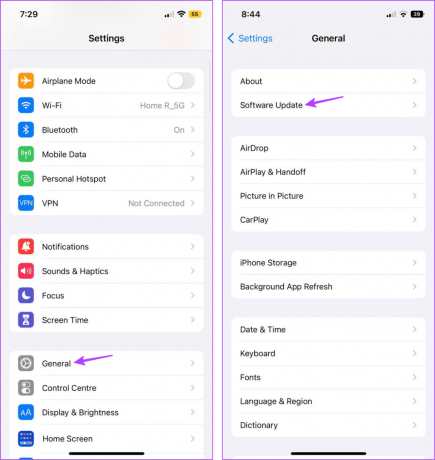
Bir güncelleme mevcutsa indirip yükleyin. Cihazınız yeniden başlatıldığında iPhone veya iPad'inizde Siri Önerileri'ni tekrar kullanmayı deneyin.
7. Cihazınızı Sıfırlayın
Cihazınızı sıfırlamak, cihazınızı fabrika varsayılanına sıfırlayacaktır. Kayıtlı Wi-Fi şifrelerini, gizlilik ayarlarını ve daha fazlasını temizler. Dolayısıyla, Siri Önerilerinin düzgün çalışmaması sorunu ilgili bir aksaklık veya ayardan kaynaklanıyorsa çözülmelidir. Anlamak için açıklayıcımızı da kontrol edebilirsiniz. Tüm Ayarları Sıfırla seçeneği ne işe yarar?. Hala devam etmek istiyorsanız aşağıdaki adımları izleyin.
Aşama 1: Ayarlar'ı açın ve Genel'e dokunun.
Adım 2: 'iPhone'u Aktarın veya Sıfırlayın' üzerine dokunun.

Aşama 3: Ardından Sıfırla'ya dokunun.
Adım 4: Burada 'Tüm Ayarları Sıfırla' seçeneğine dokunun.
Adım 5: Şimdi cihazınızın şifresini girin ve onaylamak için Tüm Ayarları Sıfırla'ya tekrar dokunun.

İstenirse işlemi tamamlamak için cihazınızın şifresini girin. İşiniz bittiğinde, sorunun çözülüp çözülmediğini görmek için Siri Önerileri'ni tekrar kullanmayı deneyin.
Yukarıdaki düzeltmelerin tümünü denediyseniz ve kilit veya cihaz ekranınızdaki Siri Önerileri hâlâ kaybolmuyorsa Apple'ın destek ekibiyle iletişime geçebilirsiniz. Cihazınıza bağlı olarak arama sorgularını aramak için ilgili destek sayfasına gidin veya doğrudan Apple ile iletişime geçin.
Hızlı bir çözüm için sorununuzu mümkün olduğunca ayrıntılı olarak açıkladığınızdan emin olun.
Apple Destek'e iletişime geçin
Sıkışan Siri Önerilerini Düzeltin
Siri, Apple cihazınızda bir şey ararken kullanışlıdır. Bu nedenle, iPad'inizin ve iPhone'unuzun Siri Önerileri'ne takılıp kalması biraz sinir bozucu oluyor. Bu makalenin bu sorunu çözmenize ve Siri Önerilerini yeniden çalıştırmanıza yardımcı olacağını umuyoruz. Hangi yöntemin sizin için işe yaradığını yorumlarda bize bildirin!



